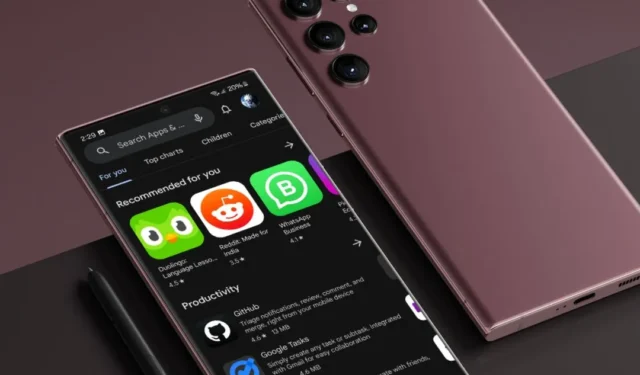
방금 새로운 Android 휴대전화를 구입했고, 이 휴대전화에서 제공하는 모든 멋진 기능을 사용해 보고 싶어 매우 기쁩니다. 그러나 Play 스토어에서 앱을 설치할 수 없다는 사실을 알게 되면 모든 흥분은 물거품이 됩니다. 하지만 걱정할 필요는 없습니다. 이 가이드에서는 Android 휴대폰의 앱 다운로드 문제를 해결하는 데 도움이 되는 여러 가지 솔루션을 보여 드리겠습니다.
1. 인터넷 연결을 확인하세요
당연하지만 인터넷 연결을 확인하시기 바랍니다. 때로는 연결되어 있다고 생각할 수도 있지만 실제로는 느린 대역폭 속도를 경험할 수 있습니다. 결과적으로 앱 페이지에는 계속해서 대기 중 상태가 표시됩니다.

사용SpeedTest.net을 사용하여 인터넷 연결 속도를 테스트하세요. 결과가 데이터 요금제와 일치하지 않으면 인터넷 연결에 지속적인 문제가 있을 수 있습니다. Wi-Fi와 모바일 네트워크 간에 전환해 보세요.

2. 플레이 스토어 서버 확인
Android 휴대전화에 앱을 설치할 수 없는 또 다른 일반적인 이유는 Google 측의 서버 문제일 수 있습니다. 이번이 처음이 아니므로 Google Play 상태 대시보드를 방문하여 서버 상태를 확인할 수 있습니다.
서버 중단이 없다면 다음 문제 해결 방법을 확인해 보세요.
3. 강제 종료 및 데이터 지우기
앱이 비정상적으로 작동하는 경우 해결 방법 중 하나는 강제 종료 및 캐시 삭제 및 amp; 앱 데이터. 아마도 Play 스토어에서도 동일한 작업을 수행할 수 있습니다. 이렇게 하면 잘못 구성된 모든 설정과 백그라운드 프로세스를 정리하는 데 도움이 됩니다. 방법은 다음과 같습니다.
1. Android 탐색 설정 > 앱 > Google Play 스토어.

2. 다음으로 강제 중지 버튼을 탭하고 확인 확인하세요.

3. 이제 Play 스토어 캐시와 데이터를 지우려면 저장소 섹션으로 이동하세요.

4. 그런 다음 데이터 지우기 버튼을 탭하고 .

그게 다야. 이렇게 하면 Play 스토어가 작동하게 되며 이제 Android 휴대폰에 앱을 설치할 수 있게 됩니다.
4. 전화기를 다시 시작하세요
Play 스토어 캐시를 지운 후에도 여전히 Play 스토어에서 앱을 다운로드할 수 없는 경우 휴대폰을 다시 시작해 보세요. 이렇게 하면 Play 스토어 서비스와 충돌할 수 있는 백그라운드 앱이나 프로세스가 중지됩니다. 그래도 도움이 되지 않으면 다음 해결 방법으로 넘어갈 수 있습니다.
5. 개인 DNS 끄기
Android 휴대전화에 맞춤 DNS를 설정한 경우 Play 스토어의 통신 프로토콜과 충돌하여 다운로드 문제가 발생할 수 있으므로 이제 이를 꺼야 합니다. Reddit 사용자가 동일한 단계를 수행하여 이 문제를 성공적으로 해결했습니다. 어쩌면 당신도 시도해 볼 수도 있습니다.
개인 DNS를 끄는 방법은 다음과 같습니다.
1. 설정 > 연결 > 추가 연결 설정.

2. 그런 다음 비공개 DNS 설정을 탭하고 를 선택하세요. 자동 옵션을 선택하고 저장을 누르세요.

6. Google 계정 제거 및 다시 추가
Play 스토어에서 앱, 게임, 책을 설치하려면 Google 계정이 필요하다는 것을 이미 알고 계십니다. 그러나 때로는 버그, 서버 연결 또는 알 수 없는 문제로 인해 Play 스토어에서 앱을 다운로드하기 어려울 수 있습니다. 따라서 Android 휴대폰에서 모든 Google 계정을 제거하면 진행 중인 앱 다운로드 문제를 해결하는 데 도움이 될 수 있습니다.
단계별 프로세스는 다음과 같습니다.
1. 설정 > 계정 및 백업 > 계정 관리.

2. 이제 먼저 제거하려는 Google 계정을 선택한 다음 < /span> 버튼.계정 삭제

3. 확인 메시지가 나타나면 계정 삭제 옵션을 다시 탭하세요.

각 Google 계정에 대해 위 단계를 반복합니다.
4. 완료되면 Play Store 앱을 열고 Google 계정에 로그인하세요.

그런 다음 이제 Play 스토어에서 앱을 다운로드할 수 있는지 확인하세요. 그렇지 않은 경우 다음 방법으로 진행하십시오.
7. 백그라운드에서 앱 업데이트 중
Android 휴대전화를 처음 설정하면 수백 개의 앱이 백그라운드에서 업데이트됩니다. 아마도 이것이 Play 스토어에서 앱을 다운로드할 수 없는 이유일 것입니다. 이것이 문제인지 확인하려면 Play 스토어를 열고 오른쪽 상단에 있는 프로필 사진을 탭하세요. 그런 다음 내 앱 & 게임 옵션을 선택하고 앱 업데이트/사용 가능한 업데이트 페이지로 이동하세요.

다음 화면에서 앱이 업데이트되고 있는 것을 발견하면 업데이트가 완료될 때까지 기다려 주세요. 그런 다음 휴대폰에 앱을 다시 설치해 보세요.

8. Play 스토어 앱 업데이트
사용 중인 현재 버전에는 Play 스토어에서 앱을 다운로드하지 못하게 하는 버그가 있을 수 있습니다. 따라서 Play 스토어 앱을 업데이트하는 것을 권장합니다. 방법은 다음과 같습니다.
1. Play 스토어를 실행하고 프로필 사진 아이콘을 클릭하고 설정 옵션을 선택하세요.

2. 그런 다음 정보 섹션을 탭하여 확장하고 링크. 업데이트가 가능한 경우 최신 버전이 Android 휴대폰에 설치됩니다.Play 스토어 업데이트

9. VPN 끄기
안정적인 VPN 서비스는 온라인 활동의 개인 정보를 유지하는 데 도움이 될 수 있지만 경우에 따라 뱅킹, 비디오 스트리밍 또는 모바일 앱을 포함한 특정 앱이나 웹 서비스에 문제를 일으킬 수 있습니다. Play 스토어에서 앱을 다운로드하는 데 문제가 있는 경우 VPN을 일시적으로 끈 다음 앱을 다운로드해 보세요. 설치가 완료되면 VPN을 다시 켤 수 있습니다.
10. 휴대폰 저장 공간 확인
때때로 우리는 휴대폰 저장 공간이 부족하여 Play 스토어에서 앱을 다운로드하지 못할 수도 있다는 사실을 잊어버립니다. 스마트폰 카메라가 발전하고 게임 크기가 증가함에 따라 휴대폰 저장 공간이 빠르게 채워지는 것은 놀라운 일이 아닙니다.
이 문제인지 확인하려면 휴대전화 저장 공간을 확인하세요. 이러한 경우 휴대폰에서 불필요한 앱이나 게임을 제거하는 것이 좋습니다. 그렇게 하려면 설정 > 앱.

그런 다음 제거 버튼을 탭하고 확인 결정을 확인합니다.

11. 데이터 사용 제한 제거
우리는 이 설정을 거의 잊어버렸습니다. Android 휴대폰에 데이터 사용량 제한이 설정되어 있나요? 많은 셀룰러 네트워크 또는 광대역 연결에는 월간 데이터 허용량이 있으며 추가 요금을 방지하기 위해 한도를 설정합니다. 아래 단계에 따라 이를 테스트할 수 있습니다.
1. Android 휴대전화에서 설정 앱을 열고 로 이동하세요. 연결 > 데이터 사용량.

2. 다음 화면에서 결제 주기 및 데이터 경고를 탭하고 < /span> 토글.데이터 제한 설정

12. 휴대폰 업데이트
Android 버전에 버그가 있어서 휴대전화가 Play 스토어에서 앱을 다운로드하지 못할 수 있습니다. 일반적으로 휴대폰 브랜드에서는 이러한 문제를 즉시 해결하고 업데이트를 제공하여 문제를 해결합니다. 업데이트를 확인하고 가능한 경우 가능한 한 빨리 휴대폰을 업데이트하여 앱 다운로드 문제를 해결해야 합니다.

13. 휴대폰 공장 초기화
위의 모든 해결 방법으로 Play 스토어의 앱 다운로드 문제를 해결하지 못하는 경우 남은 유일한 옵션은 Android 휴대폰을 재설정하는 것입니다. 이렇게 하면 기기를 공장 설정으로 복원하고 앱 다운로드에 영향을 줄 수 있는 지속적인 소프트웨어 문제를 해결하는 데 도움이 됩니다.
Android 휴대폰을 재설정하는 방법은 다음과 같습니다.
1. 설정 > 일반 관리 > 재설정.

2. 다음으로 공장 초기화를 탭하고 버튼.

3. 요청 시 PIN을 입력한 후 모두 삭제 버튼을 눌러 재설정을 시작하세요.

자주하는 질문
1. 최고의 Play 스토어 대안은 무엇입니까?
요즘 많은 스마트폰 브랜드는 앱 스토어를 번들로 제공합니다. 예를 들어 삼성에는 Galaxy Store가 있고, Xiaomi에는 GetApps가 있으며, F-Droid 및 Aptoide와 같은 타사 앱 스토어가 있습니다. Play 스토어에서 앱을 다운로드할 수 없는 경우 다음과 같은 잘 알려진 대안 중 일부를 사용할 수 있습니다.
Android에서 App-Ocalypse 중지
Android 휴대폰에 앱을 설치하려고 하는데 Play 스토어에서 앱 다운로드를 거부하면 당황스러울 수 있습니다. 위의 해결 방법으로 휴대폰을 공장 초기화하지 않고도 다운로드 문제를 해결할 수 있기를 바랍니다.
이제 휴대전화의 다운로드 문제가 해결되었으므로 여러 기기에 Android 앱을 동시에 다운로드하는 방법을 알아보세요.


답글 남기기